Meilleurs outils pour réparer et optimiser la base de données WordPress
Publié: 2025-06-19Comment savez-vous si vous avez besoin de réparation WordPress et si votre base de données est le coupable? Si votre site éprouve des problèmes de performances, des erreurs ou des éléments cassés, cela peut être dû à la base de données. Voici quelques messages d'erreur WordPress courants qui peuvent indiquer une base de données endommagée ou corrompue. Si vous en voyez un, la réparation de WordPress est probablement nécessaire.
- La «erreur d'erreur redoutée d'établissement de la connexion de la base de données».
- Des images, du texte ou des publications disparaissant mystérieusement de votre site.
- Vous vivez un site Web lent.
- Vous voyez toujours le message déroutant: "Aucune mise à jour requise. Votre base de données WordPress est déjà à jour."
Cela semble familier? Continuez à lire.
Dans cet article, vous apprendrez à exécuter une réparation rapide de WordPress, à dépanner la cause profonde et à utiliser les meilleurs outils de réparation WordPress pour restaurer et optimiser votre site à long terme.
| Prise à emporter - Comment réparer et optimiser la base de données WordPress Si vous voyez «l'erreur d'établissement d'une connexion de base de données», du contenu manquant ou d'un site lent soudainement, votre base de données WordPress a probablement besoin de réparation. Les principales causes d'une base de données cassée sont les problèmes de serveur, les informations d'identification incorrectes, les conflits de plugin / thème, les limites de mémoire ou même d'être piratés. Sauvegardez toujours votre site avant d'effectuer une réparation ou une optimisation de base de données. Pour réparer votre base de données, vous pouvez utiliser le fichier WP-Config.php, PhpMyAdmin, votre CPanel, un plugin WordPress comme WP-DbManager ou l'outil de réparation et d'optimisation WordPress intégré. Pour optimiser votre base de données, planifiez les nettoyages avec des outils comme WP Rocket, Perfmatters ou WP-Sweep pour garder votre base de données maigre et réduire la charge. Gardez tous les thèmes, plugins et fichiers de base WordPress à jour pour éviter les problèmes de compatibilité ou de sécurité. Allez au-delà de la réparation de la base de données et concentrez-vous sur l'optimisation: utilisez WP Rocket pour améliorer les performances du site et augmentez vos principaux vitaux Web pour un site Web plus rapide. |
Causes courantes pour une base de données WordPress cassée
La première étape du dépannage WordPress consiste à comprendre ce qui cause le problème. Examinons les raisons les plus courantes que votre base de données pourrait casser.
1. Problèmes de serveur et d'hébergement
Si vous utilisez un hébergement partagé bon marché, votre serveur peut ne pas gérer efficacement les demandes de trafic ou de base de données. Les délais d'attente du serveur, la mémoire basse ou les temps d'arrêt MySQL peuvent entraîner des connexions brisées.
Correction rapide: contactez votre support d'hébergement WordPress et demandez s'il y a des problèmes au niveau du serveur. Vous devrez peut-être passer à un meilleur plan ou à un hôte optimisé par WordPress.
2. Informations sur la base de données incorrectes
Même une petite faute de frappe dans votre fichier WP-Config.php peut empêcher WordPress d'accéder à la base de données, ce qui entraîne le message populaire «Erreur d'établissement d'une connexion de base de données».
Correction rapide: revérifiez le nom de votre base de données, le nom d'utilisateur, le mot de passe et les détails de votre hôte dans le fichier wp-config.php et corrigez-les si nécessaire.
3. Limite de mémoire PHP dépassé
Lorsque votre limite de mémoire PHP est trop faible, elle peut affecter la capacité de votre site à traiter les requêtes de base de données, en particulier lors des mises à jour ou des opérations de plugin.
Correction rapide: augmentez votre limite de mémoire PHP en modifiant WP-Config.php avec cette ligne:
define( 'WP_MEMORY_LIMIT', '256M' );4. Tables de base de données corrompues
Les tableaux peuvent être corrompus en raison de plantages de serveurs, de mises à jour ratées ou de dysfonctionnements de plugin. Vous verrez souvent des messages d'erreur étranges ou un contenu manquant en conséquence.
Correction rapide: utilisez la fonction de réparation de la base de données WordPress intégrée et laissez-la vous guider à travers l'ensemble du processus.
5. Conflits du plugin WordPress
Certains plugins, en particulier les mal codés ou obsolètes, peuvent entrer en conflit avec d'autres et corrompre votre base de données. Cela conduit souvent à des messages d'erreur WordPress ou à un chargement partiel du site.
Correction rapide: désactivez tous les plugins et réactivez-les un par un pour trouver le coupable. Supprimez ou remplacez ensuite le plugin incompatible. Gardez un œil sur les mises à jour des plugins WordPress pour éviter les conflits.
6. Site piraté
Si votre site Web a été piraté, les attaquants pourraient avoir injecté un code malveillant qui modifie vos tables de base de données, provoquant de graves dommages et des problèmes de sécurité.
Correction rapide: exécutez une analyse de logiciels malveillants complète à l'aide d'un plugin de sécurité comme WordFence ou SUcuRI. Si nécessaire, restaurez une sauvegarde propre et renforcez la sécurité de votre site.
En passant, nous avons demandé à certains experts de partager des conseils supplémentaires sur la façon de sécuriser une base de données Wordpres et comment éviter d'être piraté, c'est ce que l'équipe de Polylang avait à dire:
Appliquer les meilleures pratiques comme l'échappement de la sortie, désinfecter les entrées et utiliser des nonces (nombres utilisés une fois). Nous conseillons également à l'exécution de l'analyse de code statique avec des outils tels que WordPress Coding Standards pour PHP_CODESNIFFER, qui incluent des vérifications de sécurité et aider à identifier les vulnérabilités négligées.
4 conseils et outils pour réparer votre base de données WordPress
Il existe plusieurs façons d'exécuter une réparation de base de données WordPress, notamment des fonctions intégrées, des plugins tiers et des outils. Avant de faire quoi que ce soit, sauvegardez toujours votre site et votre base de données. Ensuite, voici ce que vous devez savoir pour corriger et optimiser efficacement votre base de données WordPress:
1. Vérifiez les informations d'identification de la base de données à l'aide du fichier WP-Config.php
Une cause courante de «l'erreur d'établissement de la connexion de la base de données» est des informations d'identification incorrectes. Pour résoudre ce problème, vous devez vérifier que les informations d'identification MySQL correspondent à celle de votre fichier WP-Config.
Si votre hôte utilise CPanel , accédez à CPanel > Bases de données > Gérer ma base de données . Là, vous pouvez afficher le nom de votre base de données, le nom d'utilisateur et l'hôte:
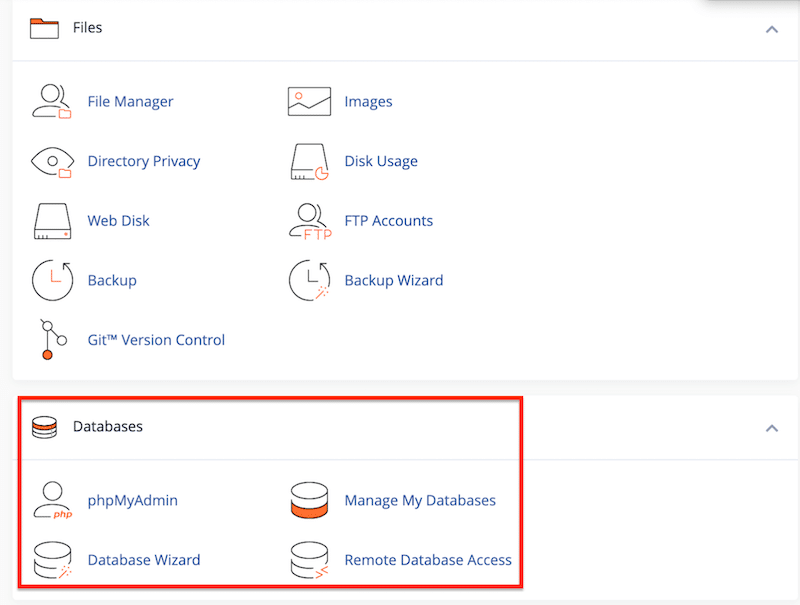
Ensuite, ouvrez votre fichier WP-Config.php (situé à la racine de votre installation WordPress) et vérifiez que le nom de la base de données, le nom d'utilisateur, le mot de passe et l'hôte correspondent à ce qui est dans CPanel.

S'ils ne correspondent pas, mettez à jour les valeurs dans le fichier wp-config.php en conséquence, enregistrez le fichier et reversez-le via FTP ou votre gestionnaire de fichiers.
En passant, voici ce que Jerome Seidita, fondateur de l'application de disponibilité, dit de prévenir les informations d'identification de la base de données et les problèmes de sécurité:
Une base de données sécurisée fonctionne sur un accès minimal, un chiffrement solide et des sauvegardes régulières, rien de plus que ce qui est nécessaire.
2. Utilisez un plugin WordPress
Certains plugins sont spécifiquement conçus pour la maintenance et la réparation de la base de données. Voici l'un des meilleurs, WP-Dbmanager.
WP-DBManager se concentre sur la réparation et la sauvegarde de la base de données. Il vous permet de réparer, de sauvegarder, de restaurer et même d'exécuter des requêtes SQL directement à partir de votre tableau de bord. C'est génial si vous voulez plus de contrôle sur votre base de données WordPress sans toucher le code ou PhpMyAdmin.
Accédez simplement à la base de données > Réparer la base de données et lancez le processus.
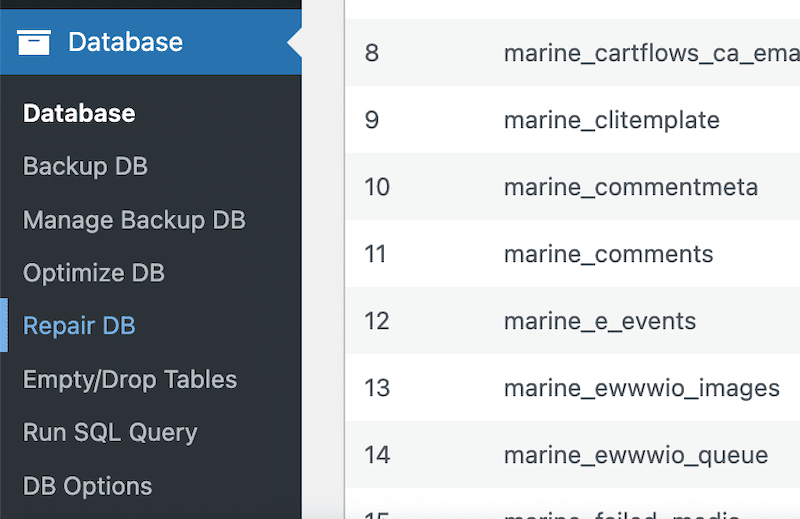
3. Utilisez phpmyadmin (méthode manuelle)
Si vous avez accès à CPanel ou à votre tableau de bord d'hébergement, vous pouvez réparer votre base de données manuellement à l'aide de PhpMyAdmin .
Voici comment:
- Accédez à cpanel> phpmyadmin .
- Sélectionnez votre base de données WordPress dans la barre latérale gauche.
- En bas, cliquez sur Vérifiez tout pour sélectionner toutes les tables.
- À partir de la liste déroulante de sélection , choisissez l'option Table de réparation .

PHPMYADMIN commencera automatiquement à réparer les tables corrompues. Ceci est utile si WordPress est inaccessible et que vous devez agir rapidement.
4. Utilisez l'outil de réparation WordPress intégré
WordPress est en fait livré avec une fonction de réparation intégrée que vous pouvez activer via votre fichier wp-config.php. Suivez simplement les étapes ci-dessous pour réparer votre site avec WordPress lui-même:
- Ajoutez la ligne suivante à votre fichier wp-config.php, juste avant la ligne qui dit / * c'est tout, arrêtez d'édition! Bonne publication. * /:
define('WP_ALLOW_REPAIR', true);- Ensuite, visitez: https://yourwordpresssite.com/wp-admin/maint/repair.php
- Vous verrez deux options: réparer la base de données ou réparer et optimiser la base de données . Cliquez sur l'option que vous préférez et WordPress résoudra automatiquement le problème.
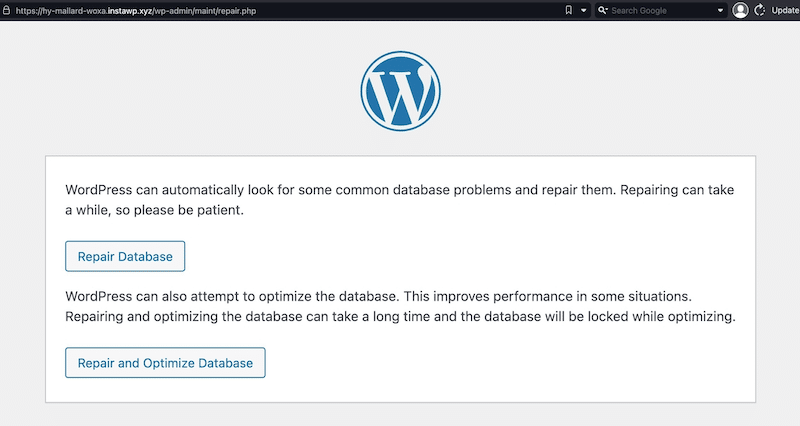
| Astuce : n'oubliez pas de supprimer la ligne de réparation de votre fichier de configuration par la suite pour éviter de laisser cette page accessible au public. |
4 outils pour optimiser votre base de données WordPress
L'optimisation de votre base de données WordPress signifie supprimer les données et les frais généraux inutiles du backend de votre site, comme d'anciennes révisions, des ébauches accentuées automatiquement, des éléments saccagés, des commentaires de spam et des métadonnées orphelines. C'est l'une des tâches de base de la maintenance de routine WordPress, et le faire régulièrement ne maintient pas seulement votre site maigre et rapide et aide à prévenir les problèmes qui nécessitent une réparation WordPress plus tard.

| Astuce : vous pouvez optimiser manuellement votre base de données via PhpMyAdmin si vous êtes à l'aise directement de gérer les bases de données. |
Voici quatre outils que vous pouvez utiliser pour optimiser votre base de données WordPress et empêcher les ballonnements inutiles:
1. Rocket WP
WP Rocket est les plugins d'optimisation des performances les plus faciles et les plus puissants Pour WordPress, et oui, il inclut le nettoyage de la base de données.
Pour optimiser votre base de données avec WP Rocket, allez simplement à:
Paramètres > WP Rocket > Onglet de base de données .

De là, vous pouvez:
- Nettoyez les révisions, les versions automobiles et les messages saccagés.
- Supprimer le spam et les commentaires saccagés.
- Retirez les transitoires et optimisez les tables de base de données.
Ce que vous aimerez à ce sujet: WP Rocket ne s'arrête pas à l'optimisation de la base de données. Il applique 80% des meilleures pratiques de performances Web, comme l'activation, comme la mise en cache de page, la compression GZIP, le rendu paresseux automatique, la minification du code et l'optimisation critique de l'image. Il comprend également des fonctionnalités puissantes pour différer et retarder JavaScript, supprimer le CSS inutilisé et les images de chargement paresseuses, les vidéos, les iframes et les images d'arrière-plan CSS. Le tableau de bord intuitif facilite les améliorations des performances complexes que de cliquer sur quelques cases à cocher, de gagner du temps et d'éviter les maux de tête.
Vous voulez en savoir plus sur les puissantes fonctionnalités de performances de WP Rocket?
Cliquez ici pour passer à la section suivante. Vous découvrirez comment nettoyer votre base de données et donner à l'ensemble de votre site une augmentation de vitesse sérieuse!
2. WP-Sweep
WP-Sweep est un plugin léger et gratuit axé uniquement sur le nettoyage de votre base de données. Cela vous aide à éliminer l'encombrement comme:
- Post des révisions et des versions automobiles.
- Commentaires non approuvés / spam.
- Métadonnées utilisateur orphelines et à terme.
Vous le trouverez sous: outils > balayage . Là, vous pouvez choisir les éléments de la base de données à nettoyer, regroupés par type.
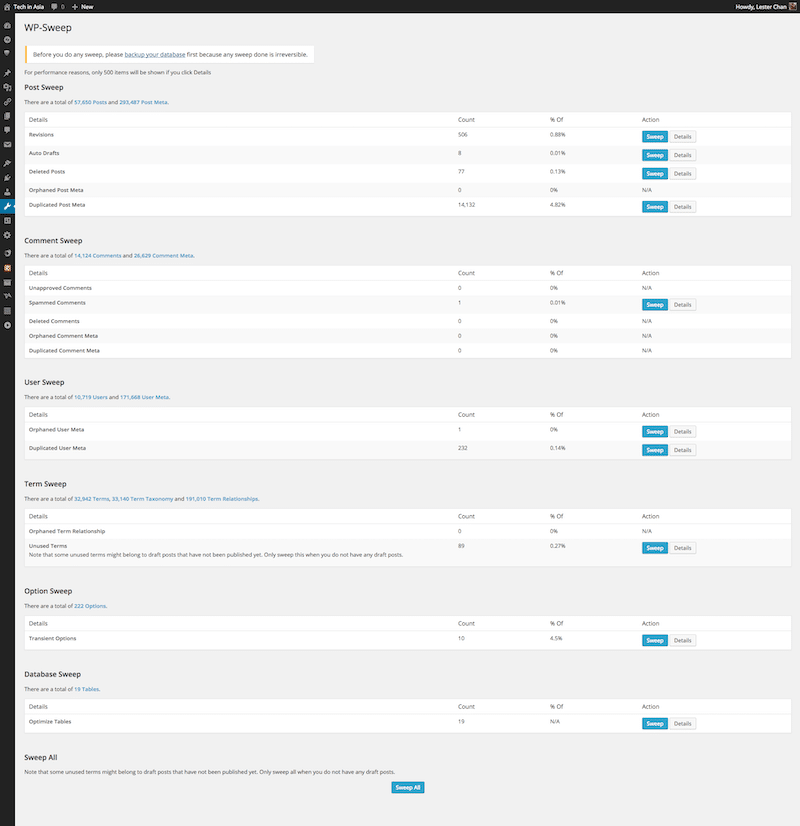
Ce que vous aimerez à ce sujet: WP-Sweep est idéal pour les utilisateurs qui veulent une solution sans risque pour garder leur base de données rangée. Il est convivial, sûr (il utilise des fonctions WordPress) et ne submerge pas les utilisateurs avec des options.
3. Advanced Database Cleaner Pro
Ce plugin freemium vous aide à approfondir votre base de données et à contrôler ce qui reste et ce qui est supprimé.
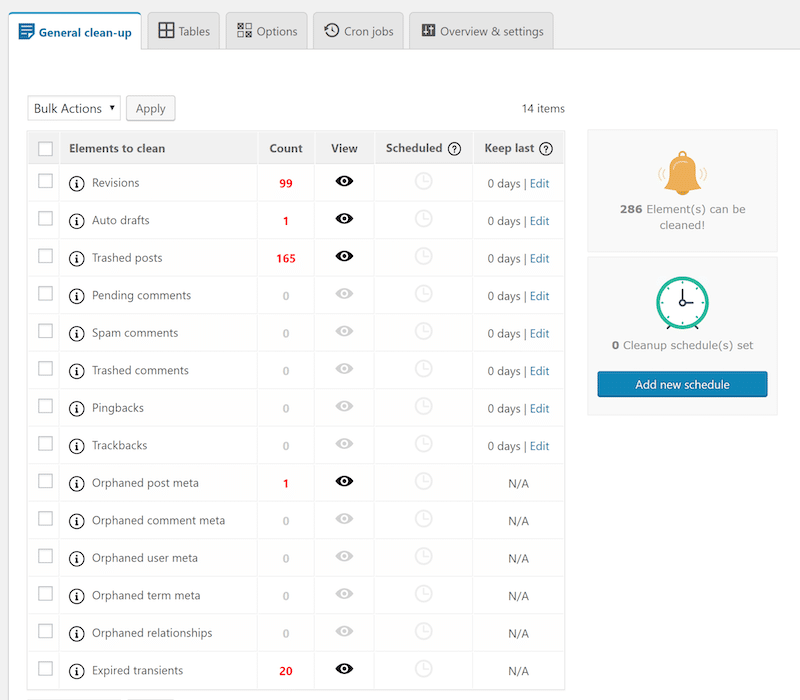
Directement à partir du tableau de bord WordPress, vous pouvez facilement:
- Planifiez plusieurs tâches de nettoyage automatique à différents moments.
- Choisissez des éléments spécifiques à nettoyer (révisions, brouillons, journaux, etc.).
- Nettoyez des travaux WordPress Cron pour de meilleures performances.
- Détecter les tables orphelines et les associer à des plugins ou des thèmes spécifiques.
Ce que vous aimerez à ce sujet: la version PRO vous donne une carte complète de votre structure de base de données. Vous pouvez voir quelles tables appartiennent à des plugins actifs et les restes, une façon très pratique d'identifier l'encombrement de la base de données inutilisée.
4. perfmatters
Perfmatters est un plugin d'optimisation WordPress premium développé par des experts en performance. Il est livré avec un onglet de base de données dédié pour que votre site fonctionne bien.
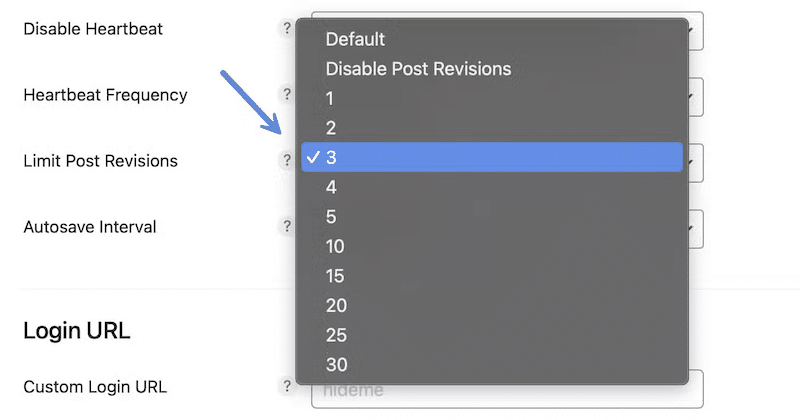
Caractéristiques clés:
- Limiter ou désactiver les révisions de poste.
- Supprimer automatiquement les commentaires du spam.
- Planifiez les nettoyages pour une base de données sans encombrement.
- Retirez les transitoires, les pingbacks et les trackbacks.
Ce que vous aimerez à ce sujet: Perfmatters a des fonctionnalités de micro-optimisation au-delà de la base de données, comme désactiver les scripts inutilisés, éliminer les emojis et bloquer WooCommerce Bloat. Le contrôle affiné qu'il offre vous permet de garder uniquement ce dont votre site a réellement besoin, ce qui donne un site léger et à chargement rapide.
Conseils pour la récupération et la maintenance WordPress
Parcourez la liste de contrôle ci-dessous pour garder votre base de données et tout le site Web en bonne santé et optimisé:
- Mettez toujours à jour vos plugins et thèmes WordPress pour éviter les problèmes de compatibilité.
- Mettez à jour votre version PHP au dernier.
- Nettoyez régulièrement votre base de données avec un outil d'optimisation de confiance.
- Effectuez des sauvegardes avant tout changement ou mise à jour majeur.
- Surveillez la compatibilité du thème WordPress après le passage à un nouveau thème.
- Comptez sur une bonne prise en charge d'hébergement WordPress pour réduire les problèmes liés au serveur.
Bonus: optimisation des performances après la réparation
Une fois votre base de données réparée, ne vous arrêtez pas là; Donnez à votre site une augmentation supplémentaire des performances pour améliorer la vitesse de chargement et les vitaux du Web de base. La réparation de votre base de données aborde les problèmes immédiats, mais l'optimisation des performances aide à prévenir les ralentissements futurs et maintient votre installation WordPress au fil du temps.
WP Rocket est un puissant plugin de performance qui rend ce processus simple et efficace sans nécessiter de compétences techniques. Il vous aide à maintenir une base de données propre et optimisée grâce à un nettoyage de la base de données. Vous trouverez l'onglet de base de données qui vous permettra de nettoyer les révisions de publication, les brouillons, les commentaires de spam et les transitoires expirés. Vous pouvez planifier des nettoyages automatiques pour garder votre base de données saine et prévenir les ballonnements inutiles.
WP Rocket va au-delà de l'optimisation des données de données et est livré avec certaines fonctionnalités de performances automatisées pour réduire instantanément le temps de chargement et optimiser les vitaux du Web de base, tels que:
Cache et compression GZIP
La mise en cache de page de WP Rocket et la compression GZIP réduisent la charge du serveur et le nombre d'appels de base de données nécessaires pour servir le contenu. Il en résulte des charges de page plus rapides et une expérience utilisateur améliorée.
Optimisation critique de l'image
WP Rocket optimise les images au-dessus du pli - celles en haut de la page, y compris le plus grand élément de peinture contenu - et des retard (chargement paresseux) les autres jusqu'à ce que l'utilisateur défile la page.
Rendu paresseux
Le rendu Lazy permet au navigateur de ne rendre que les éléments visibles aux utilisateurs à un moment donné, tout en reportant le chargement d'autres contenus (tels que des images, des iframes ou JavaScript) jusqu'à ce qu'il soit nécessaire.
Minification de code
CSS et JavaScript minimisant contribuent à réduire la taille du fichier et à éliminer l'encombrement. Les fichiers plus petits signifient des temps de chargement plus rapides et moins de ressources nécessaires, réduisant indirectement le nombre de demandes de base de données pendant le chargement de la page.
| En plus de ses fonctionnalités automatiques, WP Rocket offre de puissantes options avancées. Vous pouvez les activer en un seul clic pour augmenter les performances de votre site Web. |
Optimiser la livraison CSS en supprimant le CSS inutile
WP Rocket scanne et supprime les fichiers CSS inutilisés, garantissant que seul le style essentiel est chargé. Cela accélère votre site et minimise un traitement inutile qui pourrait surcharger votre serveur ou votre base de données.
Charger JavaScript différé
En reportant le chargement JavaScript, WP Rocket garantit que les scripts ne sont exécutés qu'après que le contenu principal est complètement chargé. Cela signifie que l'utilisateur peut interagir plus rapidement avec le site, tandis que votre serveur évite de gérer trop de demandes simultanées.
Retarder l'exécution de JavaScript
Cette fonctionnalité retarde le chargement des fichiers JavaScript jusqu'à ce que l'utilisateur interagit avec votre page (par exemple, défilement ou clic). Il réduit le nombre de demandes HTTP et de base de données initiales, améliorant les performances et la vitesse perçue.
Chargement paresseux
Le chargement paresseux avec WP Rocket signifie que les images, les vidéos, les iframes et même les images d'arrière-plan CSS ne se chargent que lorsqu'ils sont sur le point d'apparaître à l'écran.
Fontes Google-Host
WP Rocket optimise les polices Google en les hébergeant localement. Le plugin télécharge les polices Google afin qu'ils soient stockés sur votre serveur au lieu d'être chargés à partir des serveurs de Google. Cette optimisation offre plusieurs avantages, notamment des temps de chargement améliorés et des mesures de performances clés, ainsi qu'une expérience utilisateur améliorée et la fiabilité du site Web.
Emballage
Réparer votre base de données avec les bons outils est simple, mais la maintenance est tout aussi importante. Un site WordPress sain nécessite des nettoyages réguliers pour éviter le ballonnement et maintenir les performances élevées. Étant donné que WordPress est entièrement axé sur la base de données, cette partie de votre site ne doit jamais être négligé. Restez proactif avec une optimisation régulière pour éviter les problèmes avant de commencer à utiliser WP Rocket! Il garantit que votre site et votre base de données restent optimisés et évitent de retomber dans des problèmes de performances qui pourraient entraîner de futurs problèmes de base de données.
